亲爱的手机控们,你们有没有想过,有一天你的华为手机从安卓系统华丽转身,变成了鸿蒙系统的小清新呢?没错,就是那个华为自家的操作系统——鸿蒙系统。不过,说真的,有时候换了个新系统,感觉就像换了个新朋友,新鲜劲过了,是不是也想把手机换回原来的安卓系统呢?别急,今天就来手把手教你如何把华为手机的鸿蒙系统恢复成安卓系统,让你重拾熟悉的感觉!
一、回望过去:鸿蒙系统与安卓系统的那些事儿
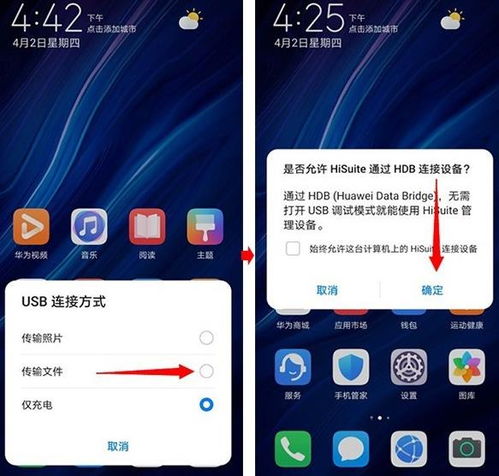
华为鸿蒙系统自2020年6月发布以来,已经走过了不少风风雨雨。从内测版到公测版,再到正式版,鸿蒙系统不断优化,已经覆盖了94款机型,其中65款机型顺利完成内测和公测,进入了正式版升级阶段。而且,截至2023年8月6日,升级用户已经超过了5000万,平均每秒就有8个用户升级。这么看来,鸿蒙系统还是挺受欢迎的嘛!
不过,也有一些用户在升级鸿蒙系统后,遇到了发热、卡顿、充电慢、耗电快等问题。这时候,你是不是也想把手机换回原来的安卓系统呢?别担心,接下来的步骤会帮你轻松搞定!
二、实操步骤:如何将鸿蒙系统恢复成安卓系统
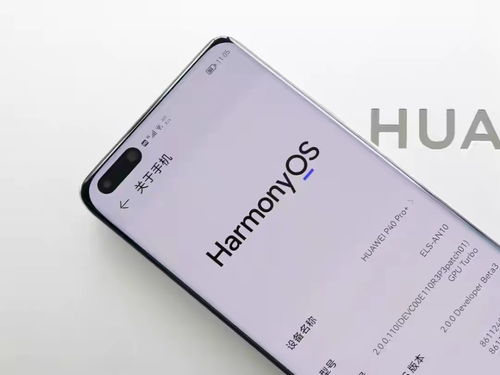
1. 准备工具:首先,你需要一台电脑和一根USB线。当然,电脑上还需要安装最新版的华为手机助手。
2. 连接手机:用USB线将手机连接到电脑,然后在手机端选择USB连接方式为“传输文件”。这时候,电脑端手机助手会弹出是否允许HDB连接设备的对话框,你需要在手机端勾选“始终允许这台电脑连接设备”,并点击确定。
3. 安装手机助手:电脑端手机助手会弹出将在您的设备上安装与本机匹配的华为手机助手客户端的对话框,单击确定。电脑端手机助手会在手机上安装相应的手机端手机助手,对弹出的权限都选择“始终允许”。
4. 连接验证:在手机端手机助手查看电脑连接验证码,然后在电脑输入,单击“立即连接”。
5. 系统更新:在电脑端手机助手点击“系统更新”,然后再点击“同意系统更新服务”。
6. 切换版本:点击“切换到其他版本”,然后点击“恢复”。
7. 版本回退:确保重要数据已备份好,点击“版本回退”,再次点击“回退”进行确认。
8. 等待进度:等待进度完成即可。

三、注意事项:避免回退失败的小贴士
1. 确保官方版本:请确保当前使用的是华为官方版本,且为HarmonyOS版本,并且未进行任何非官方版本升级,否则有回退不成功的风险,甚至可能引入未知问题。
2. 备份重要数据:如果升级过非官方系统包,建议备份重要数据(如QQ、微信等第三方应用需单独备份)前往华为客户服务中心恢复系统。
3. 无解锁、root操作:请确保当前版本没有进行过任何解锁、root操作,如有任何解锁、root操作,可能会影响回退过程。
4. 关闭自动更新:若您进行版本回退,且暂时不想升级新版本,需在设置-系统和更新-软件更新-右上角设置中关闭“WLAN自动下载”和“夜间安装”,否则会出现在夜间空闲时间自动升级新版本的情况。
怎么样,是不是觉得恢复安卓系统其实也没那么难呢?只要按照以上步骤,相信你一定可以轻松将华为手机的鸿蒙系统恢复成安卓系统。不过,在操作过程中,一定要仔细阅读注意事项,以免造成不必要的麻烦哦!希望这篇文章能帮到你,如果你还有其他问题,欢迎在评论区留言交流!
